

Esta imagen pertenece al original de Michèlle. Puedes ver mi interpretación al final de esta traducción
Tutorial original aquí
Gracias por poner un link al tutorial si expones tu realización en un sitio, foro o en un mail
Puedes encontrar otras versiones en la galería AQUI
Para realizar este tag tendrás necesidad de:
Filtros
- Filters Unlimited 2.0
- Photo Aging Kit
- Artistic / Underpainting
- Mura's Meister / Copies
- Graphic plus / Cross shadow
Material
Está prohibido retirar los copys en los tubes proporcionados, renombrarlos o modificarlos con el fin de respetar el trabajo
de las artistas y de las personas que los tubean
El tube de los niños es de JHanna.
El tube del reloj es de Sabine.
El tube de los fuegos artificiales es de Redgem.
La Farola es parte de un tube llamado "WinterPost&Bench_KK".
El resto de elementos que no han sido creados por Michele han sido encontrados en la Red
La imagen principal que yo he usado pertenece a Cal. Gracias!!
Si quieres puedes ayudarte de la regla para situarte en la realización del tutorial
Marcador (Arrastra con el raton)

Preparación
Por seguridad duplicar vuestros tube, máscara s e imágenes en vuestro Psp
(ventana/ Duplicar)
Cerrar los originales y trabajar con las copias
Doble clic sobre el preset Alien Skin y se instalará automáticamente
La fuente tienes que abrirla en el Psp si tienes Windows XP. En caso de versiones posteriores debes meterla en la carpeta de Fuentes de Windows.
***************
Tutorial realizado con el Psp X3
***************
1 - Abrir una nueva imagen transparente de 850 par 700 pixels
2 – Activar la Paleta de Materiales
Elegir dos colores de vuestro tube principal
En el ejemplo:
Color de Primer Plano claro #cfb893
Color de Segundo Plano oscuro #534329
Preparar un gradiente Estilo Reflejos con los siguientes valores
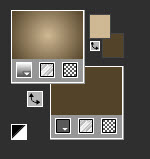
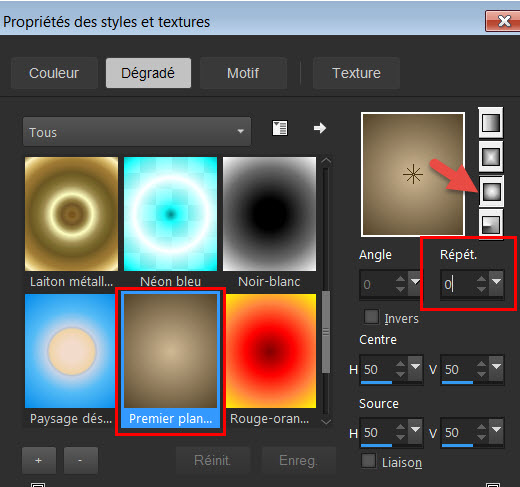
3 – Llenar el paño con este gradiente
4- Efectos_ Complementos_ IC.NET Software / Filters Unlimited 2.0 / Paper texture /
Cotton Paper fine / 128, 96.
5- Efectos_ Complementos_ IC.NET Software / Filters Unlimited 2.0 / Photo Aging Kit / Dirt / 128, 128.
6- Efectos_ Complementos_ Graphic plus / Cross shadow / 50 por todo.
7- Capas_ Duplicar.
- Imagen_ Espejo_ Espejo vertical.
8- Imagen_ Cambiar de tamaño_ Redimensionar al 85%
(Todas las capas sin seleccionar ).
9- Efectos_ Complementos_ Artistic / Underpainting
con los siguientes valores :
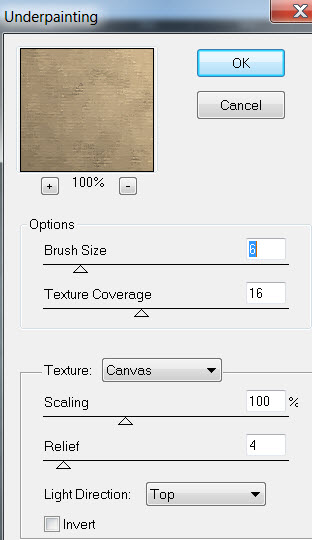
10- Activar la capa inferior en la pila de capas_ (capa de trama 1).
11- Activar el tube "Dentelle" (o un tube de vuestro gusto )
Edición_ Copiar .
12- Edición_ Pegar como nueva capa
(El tube estará entonces escondido por detrás de la capa Copia de capa de trama 1 !)
13- Efectos_ Complementos_ Mura's Meister / Copies
con los siguientes valores :
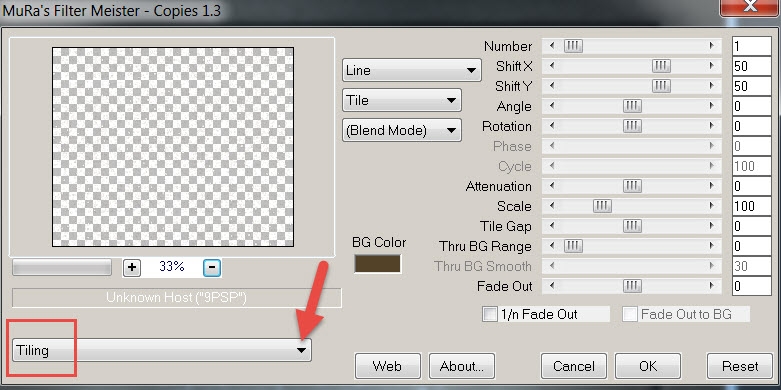
- Opacidad al 70.
14- Activar de nuevo la capa inferior en la pila de capas (capa de trama 1)
Edición_ Copiar .
15- imagen_ Tamaño del lienzo
con los siguientes valores :
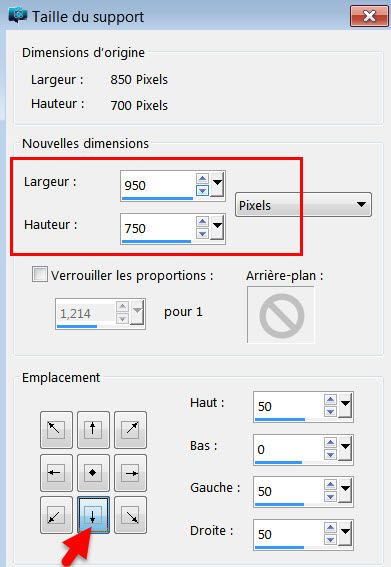
16- Selecciones_ Seleccionar todo .
17- Edición_ Pegar en la selección , sobre vuestra capa de trama 1.
- Selecciones_ Anular selección .
18- Activar el tube "Neige"
Edición_ Copiar .
19- Edición_ Pegar como nueva capa
Opacidad al 60%
Capas_ Modo de capas_ Luz Fuerte
- Renombrar esta capa como Nieve
20- Activar la capa de la puntilla
- Activar la herramienta de selección_ Rectángulo_ Personalizada
con los siguientes valores :

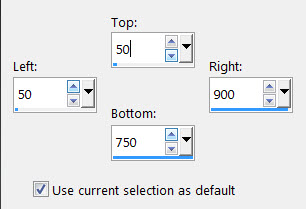
21- Selecciones_ Modificar_ Seleccionar bordes de selección
con los siguientes valores :
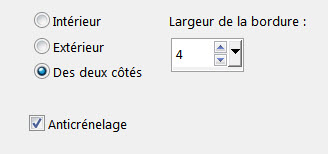
22- CAPAS_ NUEVA CAPA DE TRAMA.
23- Llenar este borde con el color de Primer Plano (clic izquierdo)
Selecciones_ Anular selección.
- Opacidad al 80.
24- Activar la capa "Copia de trama 1".
- Selecciones_ Seleccionar todo.
- Selecciones_ Flotar.
- Selecciones_ Fijar.
25- Activar la capa "Neige".
- Selecciones_ Convertir selección en capa.
26- Capas_ Organizar_ Enviar al frente.
- Selecciones_ Modificar_ Seleccionar bordes de selección
Mismos valores que en el punto 21, pero anchura_6
27- CAPAS_ NUEVA CAPA DE TRAMA.
Llenar esta selección en nueva capa con un color oscuro
(#1d170f en el ejemplo).
- Selecciones_ Anular selección.
28- Efectos_ Efectos de Distorsión_ Ondas
1 en todo y transparente seleccionado
29- Activar el tube "coin"
Edición_ Copiar .
- Edición_ Pegar como nueva capa
Colocar en la esquina superior izquierda de vuestro marco
Ver captura

- Si es necesario colorear
30- Efectos_ Efectos 3D_ Sombra
2, 2, 80, 1, negro.
31- Capas_ Duplicar.
- Imagen_ Espejo_ Espejo Horizontal
32- Activar el tube "Sol neigeux"
Edición_ Copiar .
- Edición_ Pegar como nueva capa
Colocar contra el borde inferior
con los siguientes valores :
- Efectos_ Efectos de la Imagen_ Desplazamiento :
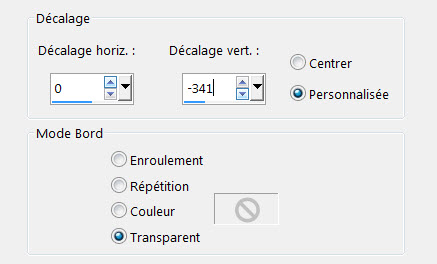
33- En el ejemplo se ha decidido dar otro color a la nieve de la siguiente forma :
Ajustar_ Matiz y Saturación_ Diagrama de matices
con los siguientes valores :
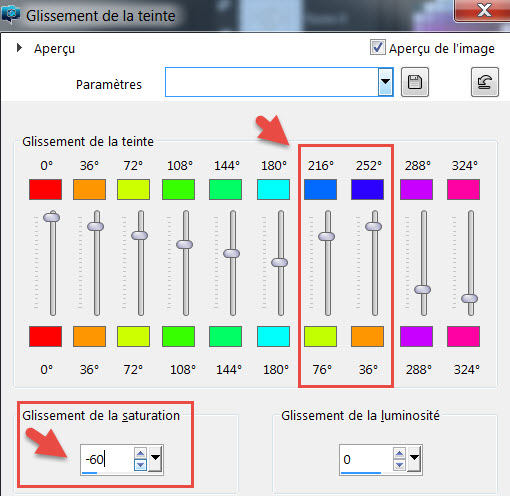
- Llamar esta capa Suelo nevado
(para encontrarlo más fácil luego)
Jugar con los valores de Saturacíon o Luminosidad para obtener el tono que armonice mejor con vuestros colores
Puedes en este momento elegir tus propios tubes para personalizar tu trabajo, o hacerlo idéntico al ejemplo
Esta es la elección para el ejemplo :
34- Activar el tube "rdgm~fireworks-001"
Edición_ Copiar .
35- Edición_ Pegar como nueva capa
Capas_ Modo de capas_ Superposición
36- Activar el tube "Graph-Sabine Design-Tubes 477"
Edición_ Copiar .
37- Edición_ Pegar como nueva capa
38- Colocar de la siguiente forma:
- Efectos_ Efectos de la Imagen_ Desplazamiento :
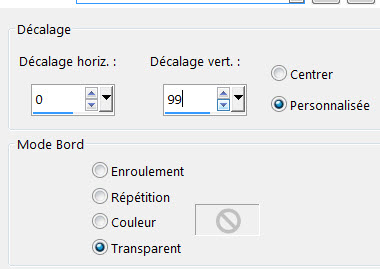
- Opacidad al 30.
39- Activar el tube "Lampadaire"
Edición_ Copiar .
40- Edición_ Pegar como nueva capa
Colocar como en el modelo original, o a vuestro gusto
41- Activar el tube "Livre"
Edición_ Copiar .
42- Edición_ Pegar como nueva capa
Colocar como en el modelo original, o a vuestro gusto
43- Activar el tube "texte"
Edición_ Copiar .
Puedes también escribir tu propio texto con una fuente de tu gusto
44- Edición_ Pegar como nueva capa
Colocar sobre las páginas del libro
Aplicar una sombra a vuestro gusto
45- Activar la capa "Sol neigeux"
Duplicar
46- Colocar esta capa en la parte superior en la pila de capas
Por encima del libro y del texto
47- Con la herramienta de desplazar colocar la nieve como ves en la captura

48- Activar el tube "JHanna_553 tube"
Edición_ Copiar .
49- Edición_ Pegar como nueva capa
Redimensionar al 75% (Todas las capas sin seleccionar ).
Colocar en la esquina inferior izquierda (los pies sobre la nieve)
50- Efectos_ Complementos_ Alien skin eye candy5 / Impact / Perspective shadow / Preset Fairymist_voeux2017.
51- Activar el tube "Fairymist_voeux2017"
Edición_ Copiar .
52- Edición_ Pegar como nueva capa
- Colocar como en el modelo original, o a vuestro gusto.
Si quieres puedes colorearlo
Puedes igualmente escribir tu propio texto con las fuentes que hay en el material, o con fuentes de tu gusto
53- Añadir vuestra firma en nueva capa
Aseguraros de que todo está en su sitio
54- Imagen_ Agregar bordes_ Simétrico_ 2 pixeles en el color claro de #cfb893 en el ejemplo
55 – Guardar vuestro trabajo en formato JPG
Si es necesario puedes redimensionar
Con esto hemos terminado. Te agradezco haber elegido este tutorial y haberlo realizado
Si tienes algún problema contacta con Michele
Mi interpretación del tutorial

Tutorial realizado el 28 de Diciembre de 2016
